Η σουίτα εφαρμογών της Microsoft για την υποστήριξη της εφαρμογήςτην εμπλουτισμένη μορφοποίηση κειμένου και μια πληθώρα άλλων στοιχείων. Μπορείτε να αλλάξετε το μέγεθος, το χρώμα και τον τύπο γραμματοσειράς, αλλά μπορείτε επίσης να προσθέσετε εικόνες, πίνακες, σχήματα, βίντεο, συνδέσμους σε εξωτερικά έγγραφα και υπερσυνδέσεις. Αυτό δεν είναι ούτε η κορυφή του παγόβουνου. Η σουίτα των εφαρμογών διαθέτει τόσες πολλές δυνατότητες, δεν είναι δυνατόν να τις απαριθμήσετε όλες, ακόμη και ως ομάδα. Το MS Word έχει μια καθαρή μικρή λειτουργία που ονομάζεται 'Clear Formatting'. Σας επιτρέπει να αφαιρέσετε τυχόν μορφοποίηση που εφαρμόζεται σε κείμενο. Είναι υπέροχο αλλά έχει τους περιορισμούς του, δηλαδή δεν θα αφαιρέσει υπερσυνδέσμους σε ένα έγγραφο. Στο MS Excel, το καθαρό κουμπί μορφοποίησης είναι σχεδόν κρυμμένο, αλλά στην πραγματικότητα είναι πολύ καλύτερο από αυτό στο MS Word. Αυτό το ξεκάθαρο κουμπί μορφοποίησης σάς επιτρέπει να καταργήσετε όλες τις υπερ-συνδέσεις από ένα φύλλο Excel ή από τα επιλεγμένα κελιά.
Ανοίξτε ένα αρχείο Excel και μεταβείτε στο φύλλο που θέλετεγια να καταργήσετε όλες τις υπερσυνδέσεις από. Εάν θέλετε να καταργήσετε όλες τις υπερ-συνδέσεις από ένα φύλλο Excel, επιλέξτε όλα τα κελιά σε αυτό. Μπορείτε να επιλέξετε όλα τα κελιά στο φύλλο κάνοντας κλικ στο κελί μικρού τριγώνου στο επάνω αριστερό μέρος ή απλά να χρησιμοποιήσετε τη συντόμευση Ctrl + A.

Εάν θέλετε να καταργήσετε όλες τις υπερ-συνδέσεις από μια στήλη, μια σειρά ή κελιά, επιλέξτε τα.
Στη συνέχεια, μεταβείτε στην καρτέλα Αρχική σελίδα της κορδέλας. Στο τέλος αυτής της καρτέλας, είναι το σύνολο "Επεξεργασία" εργαλείων. Εδώ μπορείτε να ταξινομήσετε τα κελιά αλφαβητικά, να εφαρμόσετε μερικές κοινές λειτουργίες και να αναζητήσετε και να αντικαταστήσετε δεδομένα σε κελιά. Αυτό είναι επίσης το σημείο όπου ζει το καθαρό εργαλείο μορφοποίησης. Είναι το κουμπί ροζ γόμα ακριβώς κάτω από το κουμπί πλήρωσης.
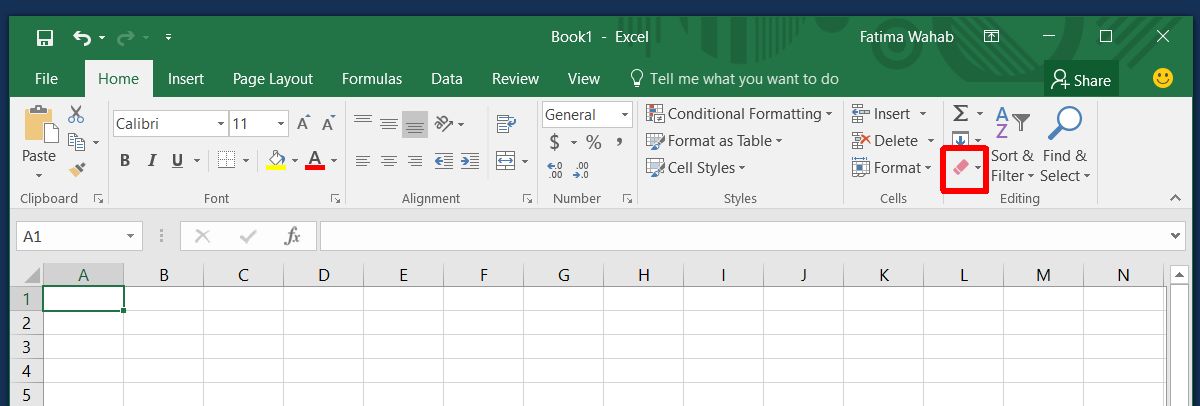
Αυτό το εργαλείο έχει ένα αναπτυσσόμενο μενού πρόσθετων επιλογών. Με τα κελιά / φύλλα / γραμμές / στήλες που έχουν ακόμα επιλεγεί, κάντε κλικ στο βέλος στο εργαλείο διαμόρφωσης διαφανειών για να ανοίξετε το αναπτυσσόμενο μενού. Επιλέξτε την επιλογή "Κατάργηση υπερσυνδέσμων" στο κάτω μέρος για να καταργήσετε όλους τους συνδέσμους από τα επιλεγμένα κελιά.
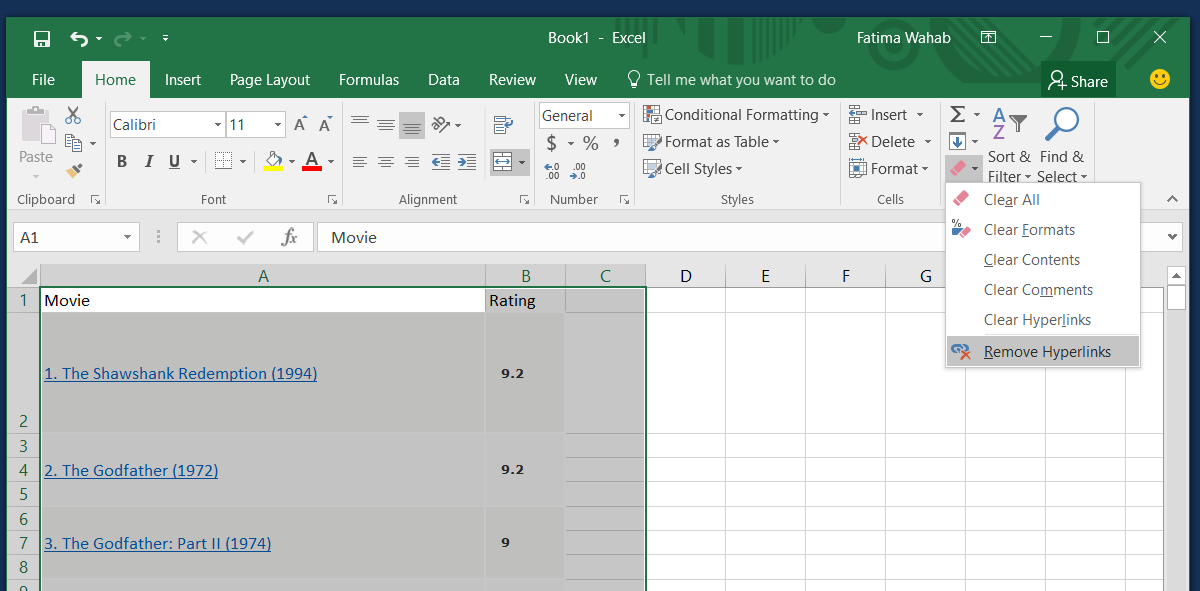
Το εργαλείο Διαμόρφωση μορφοποίησης έχει δύο επιλογές γιακατάργηση υπερσυνδέσμων. Η επιλογή "Διαγραφή υπερσύνδεσμων" καταργεί την υπερ-σύνδεση σε ένα κείμενο, αλλά δεν καταργεί τη μορφοποίηση. Το κείμενο στο κελί θα είναι ακόμα υπογραμμισμένο και μπλε. Η επιλογή "Κατάργηση υπερσυνδέσμων" από την άλλη πλευρά θα καταργήσει την υπερ-σύνδεση και όλες τις μορφοποιήσεις από το κείμενο. Αυτό περιλαμβάνει την επιστροφή του κειμένου πίσω στο προεπιλεγμένο μέγεθος και το χρώμα, καθώς και την αφαίρεση οποιουδήποτε σημείου ή πλήρωσης του κελύφους.
Η επιλογή "Διαγραφή όλων" είναι μια επιλογή που πρέπει να χρησιμοποιήσετε με προσοχή. Δεν καταργεί τη μορφοποίηση. Αντ 'αυτού, απλά αφαιρεί τα πάντα στο κελί.













Σχόλια